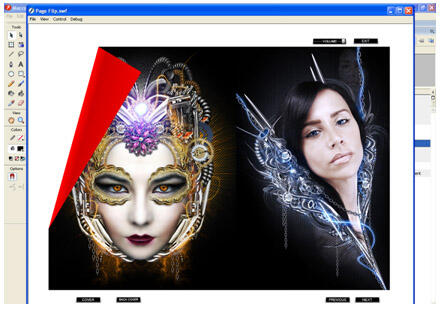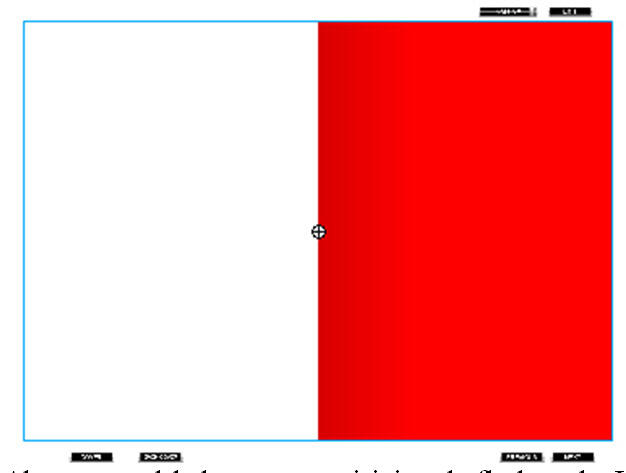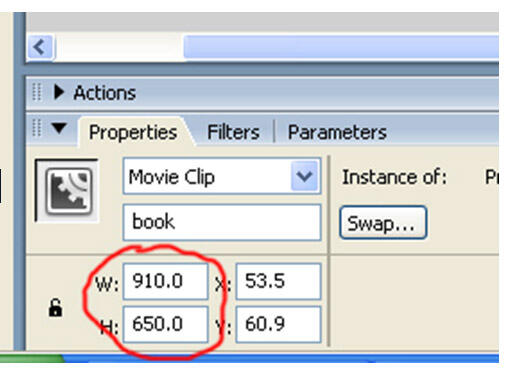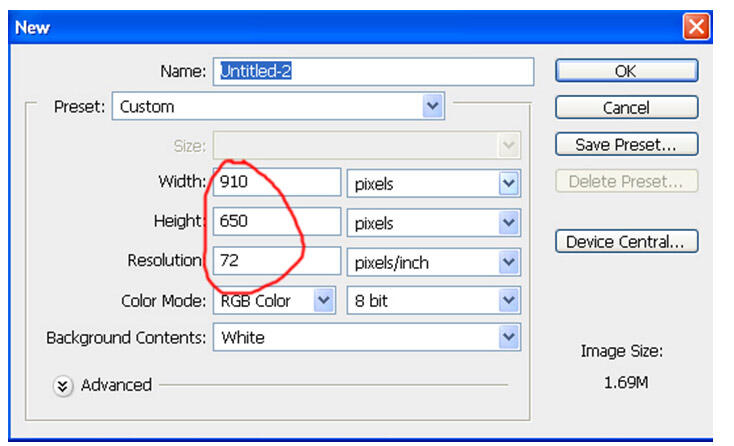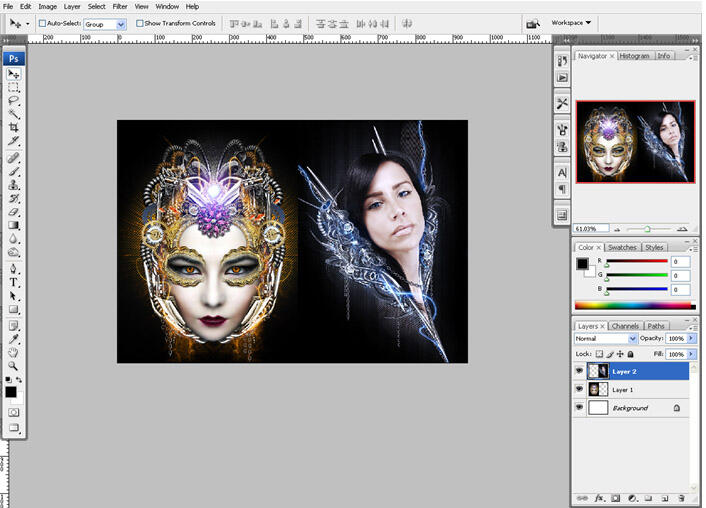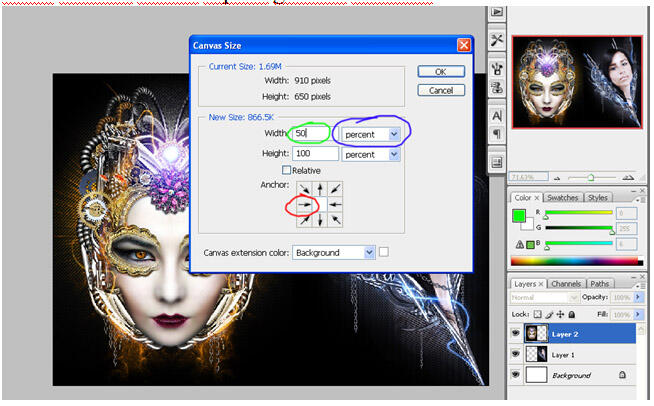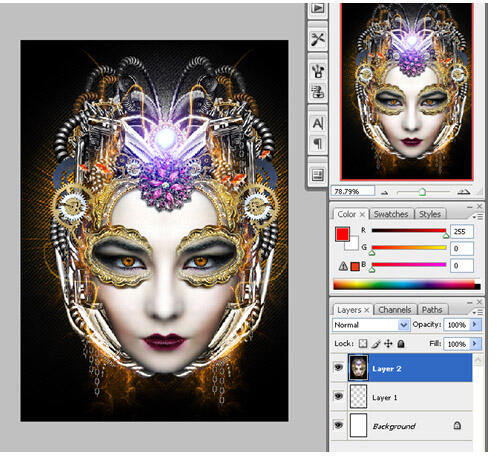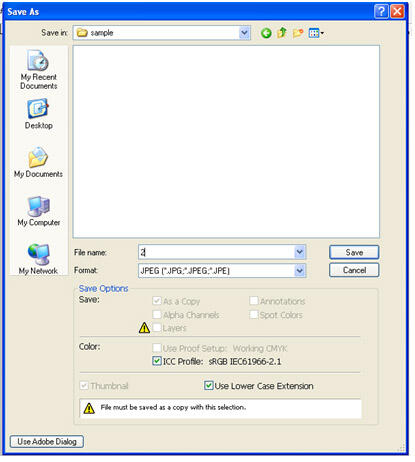- Beranda
- Komunitas
- Tech
- Computer Stuff
Tutorial Pageflip / buku digital menggunakan Photoshop cs3 dan Macromedia flash 8
TS
gabayaru
Tutorial Pageflip / buku digital menggunakan Photoshop cs3 dan Macromedia flash 8
Tutorial Pageflip atau buku digital
1 . Jalankan aplikasi mentahan file ( Page Flip.fla ) yang tersedia di dalam paket ( save as supaya fle asli tidak tertumpuk )
Akan muncul halaman seperti ini pada flash anda. Klik bagian pageflip yang berwarna merah
Dan liat propertiesnya. Disana terdapat ukuran 910x650 px
2 . Setelah itu jalan kan aplikasi photoshop pilih File > New
Sesuaikan ukuran Halaman Layout yang akan dibuat dengan halaman di flash ( 910x650 px dengan resolusi 72 )
3. Buatlah layout isi Majalah anda
Sample :
4. Potong halaman layout menjadi 2 halaman dengan memilih menu
Image > canvas size
Akan muncul colom seperti gambar dibawah
Untuk Lingkaran Biru : Diisi dengan “ percent “
Untuk Lingkaran Hijau : Diisi “50” ( karma yang kita ambil 1 halaman )
Kemudian klik tombol panah seperti di lingkaran merah tekan OK
Itu untuk mendapakan 1 halaman page majalah
Hasilnya kita mendapatkan separuh dari halaman layout
Kemudian simpan gambar tersebut dengan file name “ 2 “ dengan format “ .jpg “ seperti pada gambar dibawah ini
Lanjutannya gan www.duniaorangseni.com
Sumber
Spoiler for gambar utama:
1 . Jalankan aplikasi mentahan file ( Page Flip.fla ) yang tersedia di dalam paket ( save as supaya fle asli tidak tertumpuk )
Spoiler for gambar 1:
Akan muncul halaman seperti ini pada flash anda. Klik bagian pageflip yang berwarna merah
Spoiler for gambar 2:
Dan liat propertiesnya. Disana terdapat ukuran 910x650 px
2 . Setelah itu jalan kan aplikasi photoshop pilih File > New
Spoiler for gambar 3:
Sesuaikan ukuran Halaman Layout yang akan dibuat dengan halaman di flash ( 910x650 px dengan resolusi 72 )
3. Buatlah layout isi Majalah anda
Sample :
Spoiler for gambar 4:
4. Potong halaman layout menjadi 2 halaman dengan memilih menu
Image > canvas size
Akan muncul colom seperti gambar dibawah
Spoiler for gambar 5:
Untuk Lingkaran Biru : Diisi dengan “ percent “
Untuk Lingkaran Hijau : Diisi “50” ( karma yang kita ambil 1 halaman )
Kemudian klik tombol panah seperti di lingkaran merah tekan OK
Itu untuk mendapakan 1 halaman page majalah
Hasilnya kita mendapatkan separuh dari halaman layout
Spoiler for gambar 6:
Kemudian simpan gambar tersebut dengan file name “ 2 “ dengan format “ .jpg “ seperti pada gambar dibawah ini
Spoiler for gambar 7:
Lanjutannya gan www.duniaorangseni.com
Sumber
0
1.4K
0
Komentar yang asik ya
Komentar yang asik ya
Komunitas Pilihan